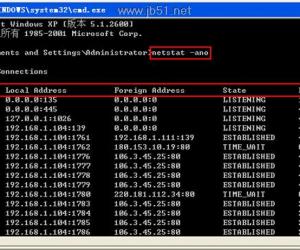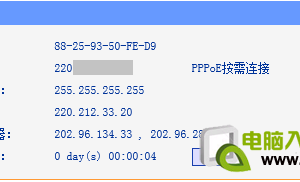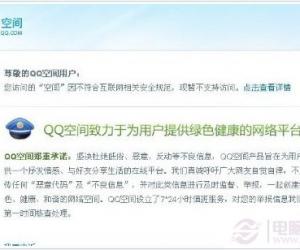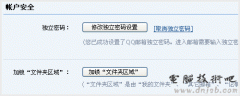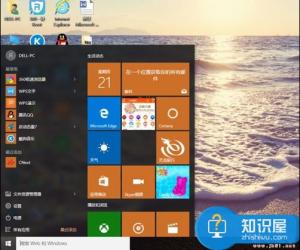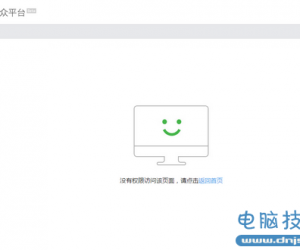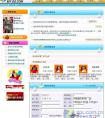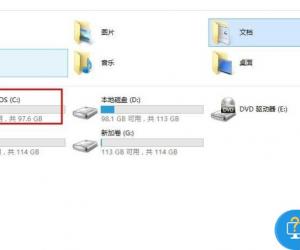win7电脑控制面板无法卸载程序 电脑控制面板程序卸载不了怎么办
发布时间:2016-09-26 11:27:40作者:知识屋
win7电脑控制面板无法卸载程序 电脑控制面板程序卸载不了怎么办 控制面板不能卸载程序 提示:请等待当前程序完成卸载或更改这是什么意思?出现这种问题基本上就是dllhost.exe程序在捣乱,下面分享两种解决办法,需要的朋友可以参考下 。
方法一:
1、同时按住 Ctrl + Shift + Esc 打开windows系统自带的任务管理器。也可以同时按住 Win + R 打开运行窗口,输入taskmgr回车,快速打开任务管理器。
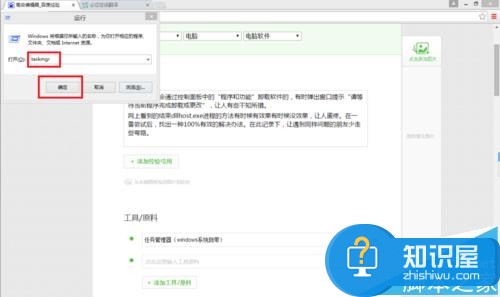
2、打开任务管理器后,点击左下角的“详细信息”展开详细的进程信息。
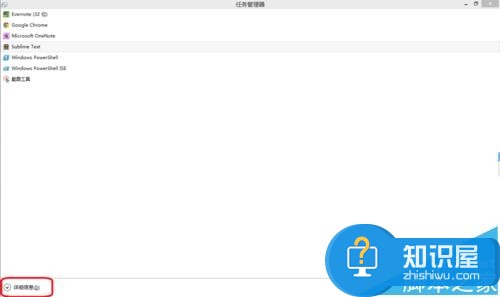
3、找到windows资源管理器。如果没有显示,可以同时按住 Win + E 打开资源管理器(Win键就是空格键旁边有windows图标的那个键)。
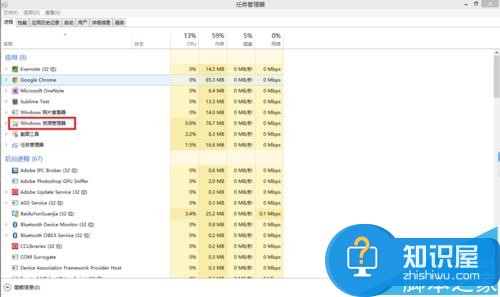
4、右击鼠标,单击“重新启动”重启windows资源管理器。
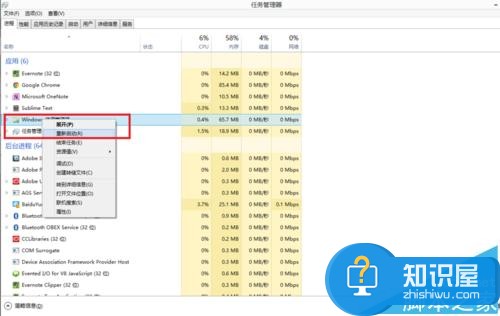
5、同时按住 Win + R 打开运行窗口,输入appwiz.cpl回车,快速打程序和功能控制面板。
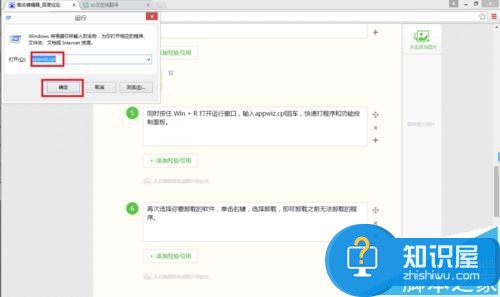
6、再次选择你要卸载的软件,单击右键,选择卸载,即可卸载之前无法卸载的程序。
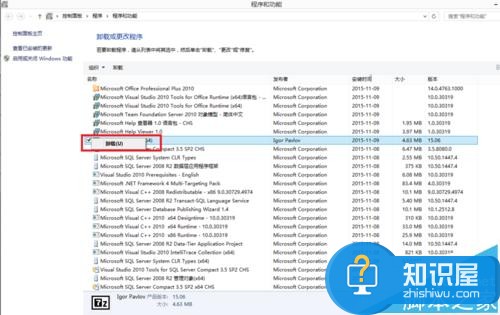
方法二:
1、右键电脑桌面上的菜单栏并选择任务管理器
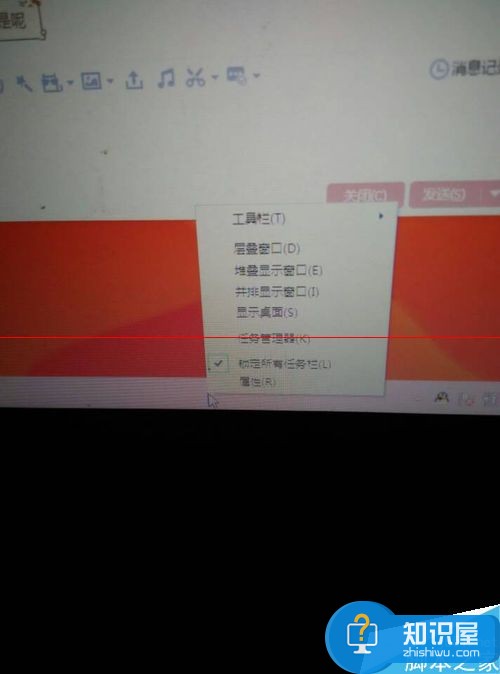
2、在任务管理器详细信息里面找到dllhost.exe,禁用掉
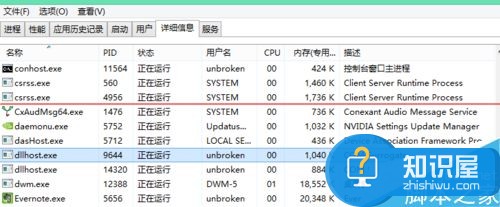
3、此时再次返回控制面板卸载软件,则可以成功进行。
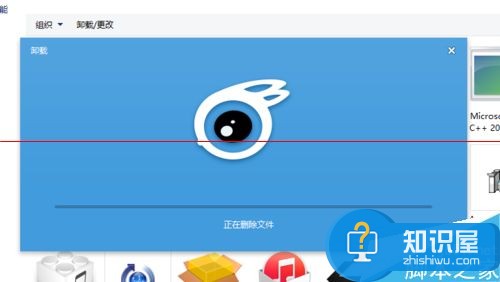
注意事项:任务管理器里面的进程不能随便乱关的,没有一定了解的话可不能乱来哦。
知识阅读
软件推荐
更多 >-
1
 如何申请QQ号,免费申请QQ号的方法【图文详解】
如何申请QQ号,免费申请QQ号的方法【图文详解】2012-06-08
-
2
9位数QQ怎么注册?注册QQ9位数的方法!2015最新注册靓号方法
-
3
教你看别人的QQ密码,但是不准偷QQ哦
-
4
腾讯QQ2012总是提示软件完整性遭到破坏,无法继续使用的解决方法
-
5
qq号码怎么免费申请 免费申请2014qq号码的三种方法步骤
-
6
QQ空间非绿钻添加背景音乐!QQ空间免费添加背景音乐教程!
-
7
手机QQ名片怎么刷赞
-
8
微信聊天记录上传备份与恢复教程
-
9
QQ查找好友如何查找可能认识的人
-
10
群匿名聊天怎么换主题?QQ匿名聊天主题更换方法(图文)